Lasketun kentän lisääminen Excelin pivot-taulukkoon

Tutustu, kuinka voit lisätä lasketun kentän Excelin pivot-taulukkoon ja laskea myynnistä syntyviä palkkioita tehokkaasti.
Yleisesti pyydetty raporttinäkymä Excel-pivot-taulukossa on kuukausittainen varianssi. Miten tämän kuun myynti oli verrattuna viime kuun myyntiin? Paras tapa luoda tämäntyyppisiä näkymiä on näyttää raakaluku ja prosentuaalinen varianssi yhdessä.
Tässä valossa voit aloittaa tämän näkymän luomisen rakentamalla pivot-taulukon, joka on samanlainen kuin tässä kuvassa. Huomaa, että lisäät Myyntimäärä-kentän kahdesti. Yksi niistä on koskematon ja näyttää raakatiedot. Toinen muuttuu näyttämään kuukausivaihtelun.

Tämä kuva havainnollistaa asetukset, jotka muuntavat toisen Sum of Sales Amount -kentän kuukausittaiseksi varianssilaskelmaksi.
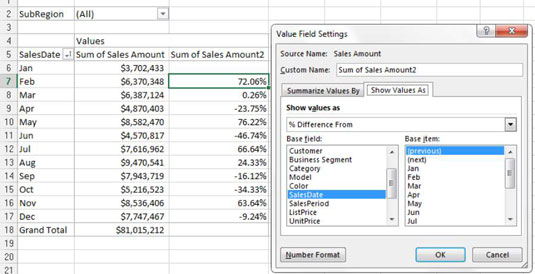
Kuten näet, asetusten käyttöönoton jälkeen pivot-taulukko antaa sinulle hyvän kuvan raakamyyntidollareista ja vaihtelusta viime kuussa. Voit tietysti muuttaa kenttien nimet vastaamaan kunkin sarakkeen asianmukaisia tarroja.
Luo näkymä kuvassa seuraavasti:
Napsauta hiiren kakkospainikkeella mitä tahansa kohdekentän arvoa.
Tässä tapauksessa kohdekenttä on toinen Sum of Sales Amount -kenttä.
Valitse Arvokentän asetukset.
Arvokentän asetukset -valintaikkuna tulee näkyviin.
Napsauta Näytä arvot -välilehteä.
Valitse avattavasta luettelosta % ero.
Valitse Peruskenttä-luettelosta kenttä, jonka perusteella haluat laskea juoksevat summat.
Useimmissa tapauksissa tämä on aikasarja, kuten tässä esimerkissä SalesDate-kenttä.
Valitse Perustuote-luettelosta kohde, johon haluat verrata prosenttivarianssia laskeessasi.
Tässä esimerkissä haluat laskea kunkin kuukauden varianssin edelliseen kuukauteen. Valitse siksi kohta (Edellinen).
Tutustu, kuinka voit lisätä lasketun kentän Excelin pivot-taulukkoon ja laskea myynnistä syntyviä palkkioita tehokkaasti.
Opi käyttämään Microsoft Teamsia: verkkopohjaista sovellusta, asiakkaana kannettavalla tietokoneella tai pöytätietokoneella tai Teams-mobiilisovellusta älypuhelimella tai tabletilla.
Kuinka estää Microsoft Wordia avaamasta tiedostoja vain luku -tilassa Windowsissa Microsoft Word avaa tiedostot vain luku -tilassa, jolloin niiden muokkaaminen on mahdotonta? Älä huoli, menetelmät ovat alla
Virheiden korjaaminen virheellisten Microsoft Word -asiakirjojen tulostuksessa. Virheet tulostettaessa Word-asiakirjoja, joissa on muuttuneet fontit, sotkuiset kappaleet, puuttuva teksti tai kadonnut sisältö ovat melko yleisiä. Älä kuitenkaan
Jos olet piirtänyt PowerPoint-dioihin esityksen aikana kynää tai korostuskynää, voit tallentaa piirustukset seuraavaa esitystä varten tai poistaa ne, jotta seuraavan kerran näytät ne. Aloitat puhtailla PowerPoint-dioilla. Pyyhi kynä- ja korostuskynäpiirrokset noudattamalla näitä ohjeita: Pyyhi rivit yksi kerrallaan […]
Tyylikirjasto sisältää CSS-tiedostoja, Extensible Stylesheet Language (XSL) -tiedostoja ja kuvia, joita käyttävät ennalta määritetyt sivupohjat, sivuasettelut ja säätimet SharePoint 2010:ssä. CSS-tiedostojen etsiminen julkaisusivuston tyylikirjastosta: Valitse Sivuston toiminnot→ Näytä Kaikki sivuston sisältö. Sivuston sisältö tulee näkyviin. Style-kirjasto sijaitsee […]
Älä hukuta yleisöäsi jättimäisillä numeroilla. Microsoft Excelissä voit parantaa koontinäyttöjesi ja raporttiesi luettavuutta muotoilemalla numerot näyttämään tuhansia tai miljoonia.
Opi käyttämään SharePointin sosiaalisen verkostoitumisen työkaluja, joiden avulla yksilöt ja ryhmät voivat kommunikoida, tehdä yhteistyötä, jakaa ja pitää yhteyttä.
Juliaanisia päivämääriä käytetään usein valmistusympäristöissä aikaleimana ja pikaviitteenä eränumerolle. Tämän tyyppisen päivämääräkoodauksen avulla jälleenmyyjät, kuluttajat ja huoltoedustajat voivat tunnistaa tuotteen valmistusajankohdan ja siten tuotteen iän. Julian-päivämääriä käytetään myös ohjelmoinnissa, armeijassa ja tähtitiedessä. Erilainen […]
Voit luoda verkkosovelluksen Access 2016:ssa. Mikä verkkosovellus sitten on? No, verkko tarkoittaa, että se on verkossa, ja sovellus on vain lyhenne sanoista "sovellus". Mukautettu verkkosovellus on online-tietokantasovellus, jota käytetään pilvestä selaimen avulla. Rakennat ja ylläpidät verkkosovellusta työpöytäversiossa […]








